در ادامه سری آموزش های نرم افزار اتوکد، در این پست به شما یاد می دهیم که بلوک ها یا بلاک ها در اتوکد چیستند و چگونه می توان آنها را ساخت؟ در واقع بلاک ها در اتوکد یکی از ابزار بسیار کاربردی برای افزایش سرعت و دقت کار می باشند.
بلاک ها (blocks) در اتوکد چه هستند؟
اصطلاح “blocks” برای توصیف آیتم های تکراری که شما در طراحی اتوکد خود استفاده میکنید به کار برده میشود که همچنین گاهی اوقات با نام سمبول ها شناخته میشود. پس اصطلاحات “block library” و “symbol library” اتوکد، در واقع به یک معنا هستند. دو دلیل برای استفاده بلاک ها در طرح های اتوکد وجود دارد. دلیل اول سرعت است. زمانی که یک سمبول را رسم میکنیم دیگر مجبور به رسم دوباره آن نیستیم. ما فقط باید آن را انتخاب کرده و در طرح خود بیندازیم تا در کنار هم قرار دادن طرح هایمان سریع تر عمل کنیم. دلیل دوم اندازه فایل است. با استفاده از بلاک ها به شکل قابل مشاهده ای اندازه فایل ذخیره شده کاهش مییابد که موجب سریع تر پیش رفتن کارهای ترسیم شما میشود. همه چیز برای سریع تر کار کردن است.
پس از پی بردن به محیط بلاک در اتوکد، زمانی که یک شیء (object) طراحی کرده اید میتوانید آن را به یک بلاک نام گذاری شده تغییر دهید. در مثال زیر ما از صندلی استفاده میکنیم. هنگامی که از ابتدا طراحی میشود میتوانیم آن را بلاک کنیم. برای تبدیل صندلی به یک بلاک نام گذاری شده از دستور block استفاده میکنیم.
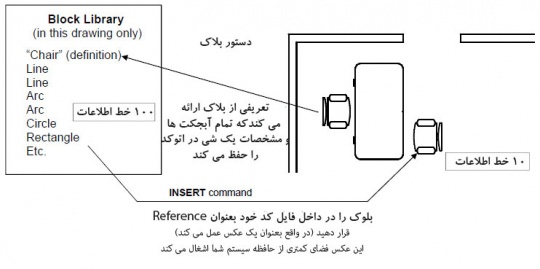
استفاده از لایه “۰” و بلاک ها در اتوکد
لایه “۰” (صفر) زمانی که کار به بلاک ها در اتوکد میکشد ویژگی های خاصی دارد. زمانی که دسته ای از اشیاء در لایه “۰” قرار دارند و شما آن ها را بلاک میکنید، بلاک جدید ویژگی های خاصی برای داشتن توانایی تغییر رنگ و نوع خط (linetype) هر لایه ای که در آن قرارش میدهید خواهد داشت. به نوعی شبیه به یک آفتاب پرست.
قانون پایه برای ساختن بلاک ها: تمامی لایه های خود را در لایه “۰” بسازید.
استفاده از دستور block
ساختن بلاک ها در اتوکد بسیار ساده است. ابتدا شما باید تمامی بخش هایی که بلاک شما را میسازد ترسیم کنید. به خاطر داشته باشید که تمامی اشیاء (objects) را در لایه “۰” رسم کنید. زمانی که آماده ساختن بلاک خود هستید، دکمه ساختن (create button) در بخش بلاک نوار اضافه کردن (insert tab) در منو روبانی را انتخاب کنید.
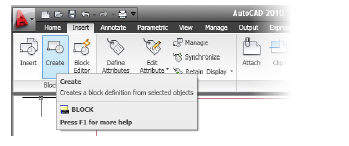
ادامه طرز درست کردن بلوک در اتوکد
- ۹۶/۰۹/۲۳